3DMax模型如何添加线?
溜溜自学 室内设计 2022-05-23 浏览:3827
大家好,我是小溜,在我们日常使用3DMax的过程中,经常会有一些操作不经常使用所以就忘记了,比如我们要怎样在模型里进行线条的添加呢,下面小溜就来详细的给大家讲解一下3DMax模型如何添加线吧!
想要更深入的了解“3DMax”可以点击免费试听溜溜自学网课程>>
工具/软件
硬件型号:华为MateBook D 14
系统版本:Windows7
所需软件:3DMax2013
方法/步骤
第1步
打开3Dmax2013软件后,打开一个模型文件

第2步
点击鼠标右键-转换为-转换为可编辑多边形

第3步
点击右边工作区中的线图标后,选中模型面上的两条线
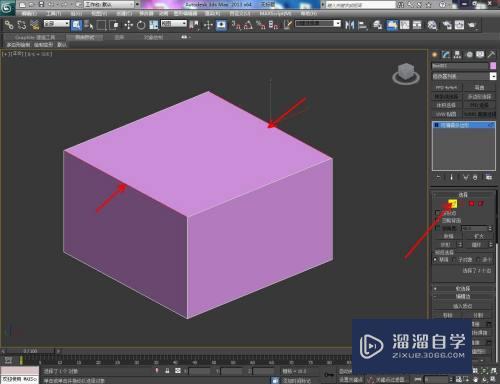
第4步
点击右边工作区中连接右边的小方框,调出连接设置窗口
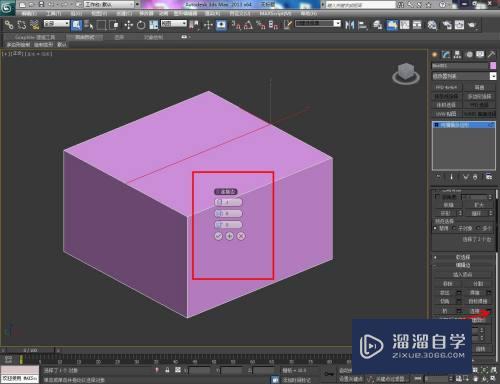
第5步
最后,设置好窗口中的连接数并点击“√”确认即可
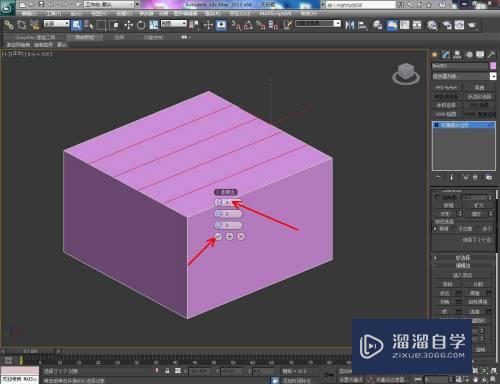

注意/提示
好了,以上就是“3DMax模型如何添加线?”这篇文章全部内容了,小编已经全部分享给大家了,还不会的小伙伴们多看几次哦!最后,希望小编今天分享的文章能帮助到各位小伙伴,喜欢的朋友记得点赞或者转发哦!
相关文章
距结束 05 天 05 : 02 : 09
距结束 00 天 17 : 02 : 09
首页






